系统的安全桌面功能很有用,但有时不需要该功能,怎样关闭呢?
系统中默认开启了安全桌面功能,每当触发“用户账户控制”对话框时,系统就会将所有提升请求转至安全桌面,此时除了“用户账户控制”对话框外,屏幕上的其他区域都不能访问,执行以下操作可以禁用安全桌面。
1.打开“本地安全策略”窗口,在左侧窗格中依次展开“本地策略”-“安全选项”分支,在右侧窗格中双击“用户账户控制:提示提升时切换到安全桌面”选项。
系统操作技巧:
在“开始”菜单的搜索框中输入“secpol.msc”,然后按“Enter”键,可以快速打开“本地安全策略”窗口。
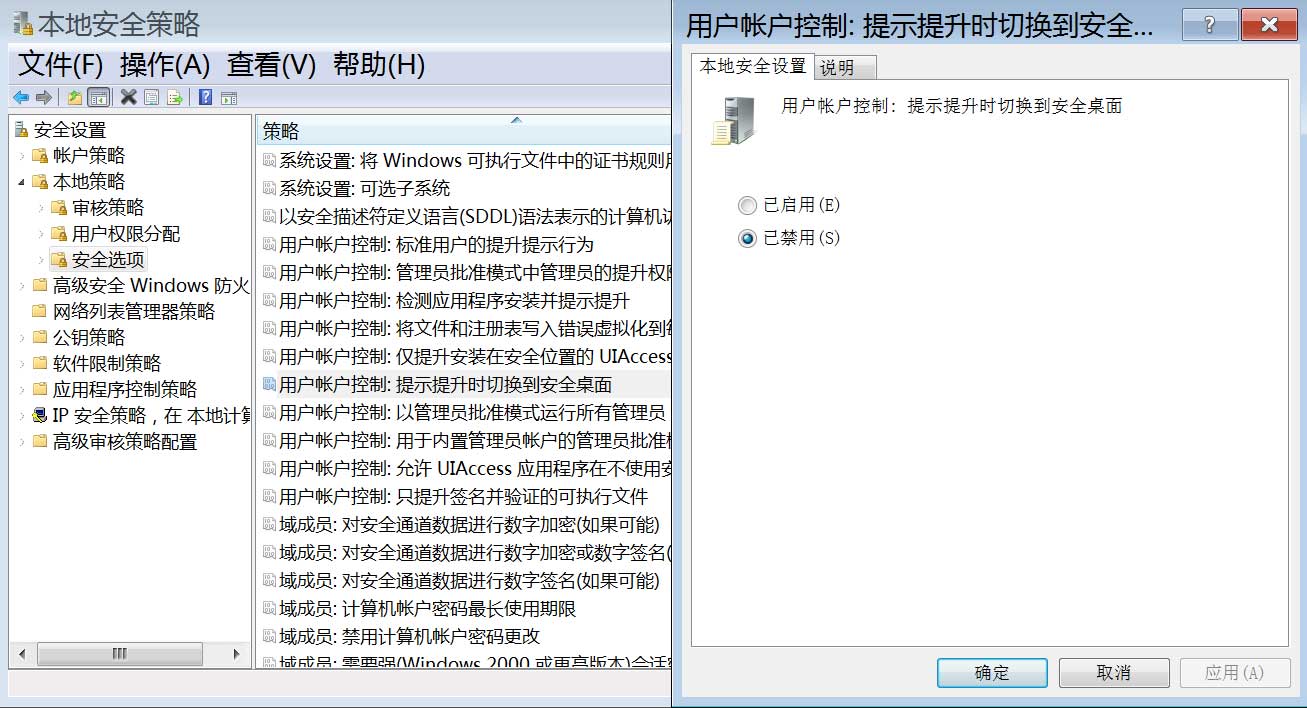
2.在弹出的属性对话框中选中“已禁用”单选按钮,然后单击“确定”按钮保存设置即可。
执行以上操作后,在弹出“用户账户控制”对话框时,屏幕上的其他区域就不会被锁定,仍可以被使用。
禁用安全桌面功能后,如果想要开启该功能,可以打开“本地安全策略”窗口,并双击“用户账户控制:提示提升时切换到安全桌面”选项,然后在弹出的对话框中选中“已启用”单选按钮,然后单击“确定”按钮即可。
下一篇::磁盘配额(Disk Quotas):实现用户配额限制,合理分配存储资源
(作者:佚名 编辑:admin)
相关新闻
- 三种方法解决如何在Windows10中启用或禁用麦克风
- 如何停止Windows10强制更新
- 超酷!使用系统隐藏的国际壁纸和主题
- 如何检查Windows10许可证类型?是零售、OEM还是批量
- Windows10许可证:零售、OEM和批量不同类型详解
- 在Windows10中从Windows\Installer文件夹删除文件是否安全?
Loading......
我有话说
Loading......
Loading......
最新文章
- 1三种方法解决如何在Windows1

您要在Windows10上启用或禁用麦克风吗?许多......
- 2如何停止Windows10强制更新

正在使用Windows10,每次下班关机时提示更新......
- 3超酷!使用系统隐藏的国际壁纸

超酷!使用隐藏的国际壁纸和主题首次安装Win......
- 4如何检查Windows10许可证类型

是否要检查您的Windows10许可证是零售,OEM还......
- 5Windows10许可证:零售、OEM和

想知道零售,OEM和批量许可之间的区别吗?Win......
推荐文章
热门文章
- 1GHOST官方回复:解决ghost备份过程

在GHOST备份Windows10/8过程中出现:“Encou...
- 2如何修复BOOTMGR丢失错误

Windows系统中BOOTMGR错误的故障排除指南:B...
- 3gho文件大?大于4G!快来给你的系统

关于gho映像文件分卷gho文件大?大于4G!不好...
- 4系统瘦身:如何移动Windows10休眠

在Windows10中默认打开休眠功能。打开休眠功...
- 5联盟软件包导入技术员联盟版GHO系

本站技术员联盟版系统已全面支持2345、蓝光...
